CENTOS系统中常用查看系统信息和日志命令小结
如何查看配置Ubuntu和Centos的系统日志
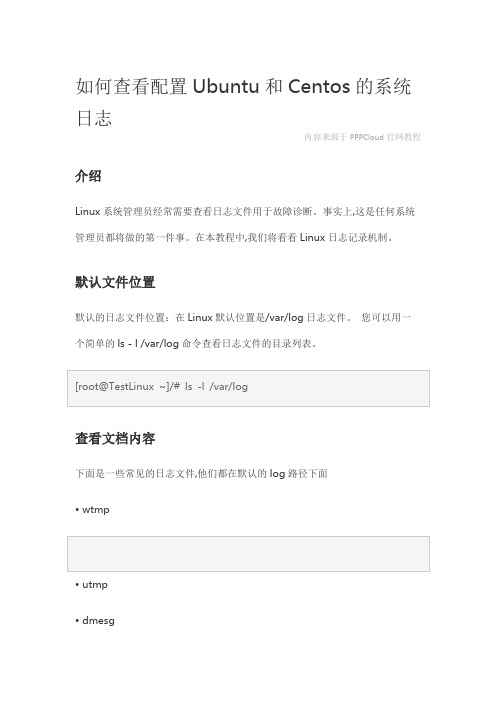
如何查看配置Ubuntu和Centos的系统日志内容来源于PPPCloud官网教程介绍Linux系统管理员经常需要查看日志文件用于故障诊断。
事实上,这是任何系统管理员都将做的第一件事。
在本教程中,我们将看看Linux日志记录机制。
默认文件位置默认的日志文件位置:在Linux默认位置是/var/log日志文件。
您可以用一个简单的ls - l /var/log命令查看日志文件的目录列表。
查看文档内容下面是一些常见的日志文件,他们都在默认的log路径下面• wtmp最后一个命令告诉我们登录用户的历史:Syslog守护进程日志的核心机制是rsyslog守护进程,这个服务负责各个部分的的日志信息的收集和传递。
它还可以日志消息转发到另一个Linux服务器。
rsyslog配置文件此守护进程会从rsyslog.conf文件获取配置信息,这个文件一般默认在/etc下面。
这个配置文件会告诉rsylog守护进程哪里去存储日志。
这里是一个CentOS rsyslog摘录。
配置文件:• debug: 来源于项目的调试信息。
•• info: 简单的信息消息——不需要干预•• notice: 可能需要关注的条件•• warn:警告•• err: 错误•• crit: 临界条件•• alert: 条件是需要立即干预•• emerg: 紧急情况•现在让我们考虑下面的从文件中取出的行。
同样,如果我们想从陷阱邮件子系统除了信息消息,该规范将像下面这样在接下来的例子中,我添加两个新行在CentOS的系统配置文件rsyslog.conf。
默认情况下,日志文件是旋转每周有四个剩余积压在线在任何时候。
当程序运行时,将生成一个新的、空的日志文件和旧将被压缩。
他唯一的例外是wtmp和btmp文件。
wtmp跟踪系统登录和btmp跟踪坏的登录尝试。
如果任何wtmp 或btmp文件可以找到,这些日志文件都是每月旋转。
自定义日志保存在etc / logrotate旋转配置目录。
centos查看硬盘信息的命令
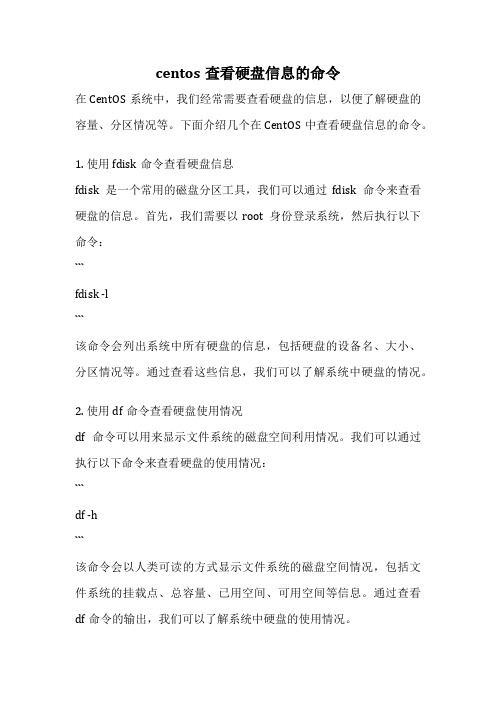
centos查看硬盘信息的命令在CentOS系统中,我们经常需要查看硬盘的信息,以便了解硬盘的容量、分区情况等。
下面介绍几个在CentOS中查看硬盘信息的命令。
1. 使用fdisk命令查看硬盘信息fdisk是一个常用的磁盘分区工具,我们可以通过fdisk命令来查看硬盘的信息。
首先,我们需要以root身份登录系统,然后执行以下命令:```fdisk -l```该命令会列出系统中所有硬盘的信息,包括硬盘的设备名、大小、分区情况等。
通过查看这些信息,我们可以了解系统中硬盘的情况。
2. 使用df命令查看硬盘使用情况df命令可以用来显示文件系统的磁盘空间利用情况。
我们可以通过执行以下命令来查看硬盘的使用情况:```df -h```该命令会以人类可读的方式显示文件系统的磁盘空间情况,包括文件系统的挂载点、总容量、已用空间、可用空间等信息。
通过查看df命令的输出,我们可以了解系统中硬盘的使用情况。
3. 使用lsblk命令查看硬盘及分区信息lsblk命令可以用来列出块设备的信息,包括硬盘、分区等。
我们可以通过执行以下命令来查看硬盘及分区的信息:```lsblk```该命令会列出系统中所有块设备的信息,包括设备名、大小、挂载点等。
通过查看lsblk命令的输出,我们可以了解系统中硬盘及分区的情况。
总结:通过以上介绍的三个命令,我们可以在CentOS系统中方便地查看硬盘的信息。
通过查看硬盘的信息,我们可以了解硬盘的容量、使用情况、分区情况等,有助于我们更好地管理和维护系统中的硬盘。
希望以上内容对您有所帮助。
介绍centos命令
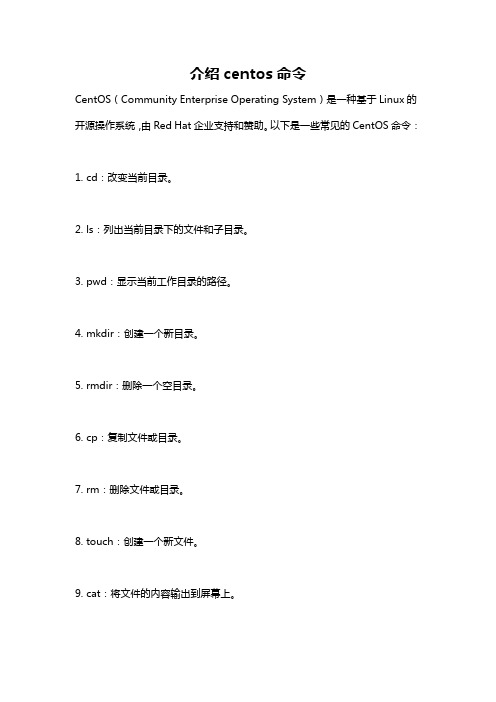
介绍centos命令
CentOS(Community Enterprise Operating System)是一种基于Linux的开源操作系统,由Red Hat企业支持和赞助。
以下是一些常见的CentOS命令:
1. cd:改变当前目录。
2. ls:列出当前目录下的文件和子目录。
3. pwd:显示当前工作目录的路径。
4. mkdir:创建一个新目录。
5. rmdir:删除一个空目录。
6. cp:复制文件或目录。
7. rm:删除文件或目录。
8. touch:创建一个新文件。
9. cat:将文件的内容输出到屏幕上。
10. grep:在文件中搜索指定字符串。
11. ps:显示当前运行的进程。
12. top:显示系统当前活动进程的实时信息。
13. ifconfig:显示系统的网络接口和配置信息。
14. ping:测试与其他计算机或域名服务器的连接性。
15. vi:文本编辑器,用于编辑文本文件。
这些命令都非常重要,能够帮助用户管理和维护CentOS系统的日常操作。
Centos下重要日志文件及查看方式
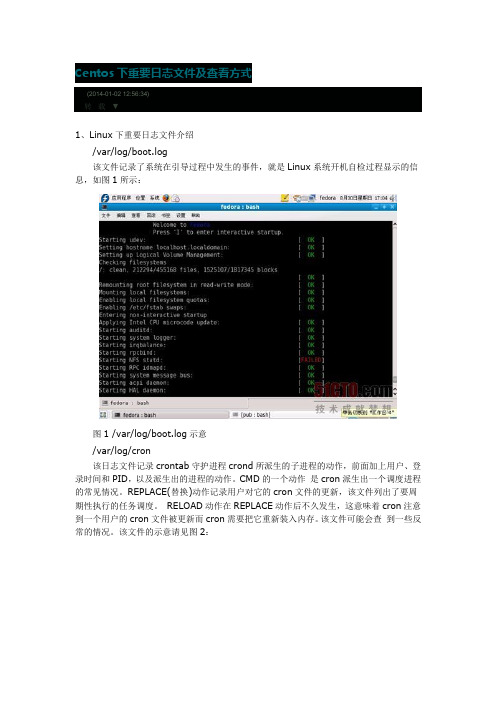
Centos下重要日志文件及查看方式(2014-01-02 12:56:34)转载▼1、Linux下重要日志文件介绍/var/log/boot.log该文件记录了系统在引导过程中发生的事件,就是Linux系统开机自检过程显示的信息,如图1所示:图1 /var/log/boot.log示意/var/log/cron该日志文件记录crontab守护进程crond所派生的子进程的动作,前面加上用户、登录时间和PID,以及派生出的进程的动作。
CMD的一个动作是cron派生出一个调度进程的常见情况。
REPLACE(替换)动作记录用户对它的cron文件的更新,该文件列出了要周期性执行的任务调度。
RELOAD动作在REPLACE动作后不久发生,这意味着cron注意到一个用户的cron文件被更新而cron需要把它重新装入内存。
该文件可能会查到一些反常的情况。
该文件的示意请见图2:图2 /var/log/cron文件示意/var/log/maillog该日志文件记录了每一个发送到系统或从系统发出的电子邮件的活动。
它可以用来查看用户使用哪个系统发送工具或把数据发送到哪个系统。
图3所示是该日志文件的片段:图3 /var/log/maillog文件示意该文件的格式是每一行包含日期、主机名、程序名,后面是包含PID或内核标识的方括号、一个冒号和一个空格,最后是消息。
该文件有一个不足,就是被记录的入侵企图和成功的入侵事件,被淹没在大量的正常进程的记录中。
但该文件可以由/etc/syslog文件进行定制。
由/etc /syslog.conf配置文件决定系统如何写入/var/messages。
/var/log/syslog默认Fedora不生成该日志文件,但可以配置/etc/syslog.conf让系统生成该日志文件。
它和/etc/log/messages日志文件不同,它只记录警告信息,常常是系统出问题的信息,所以更应该关注该文件。
Linux命令高级技巧使用journalctl和dmesg命令查看系统日志和内核信息
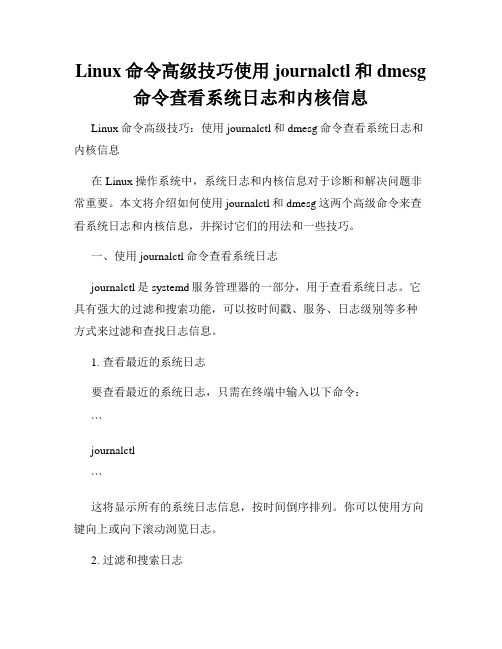
Linux命令高级技巧使用journalctl和dmesg 命令查看系统日志和内核信息Linux命令高级技巧:使用journalctl和dmesg命令查看系统日志和内核信息在Linux操作系统中,系统日志和内核信息对于诊断和解决问题非常重要。
本文将介绍如何使用journalctl和dmesg这两个高级命令来查看系统日志和内核信息,并探讨它们的用法和一些技巧。
一、使用journalctl命令查看系统日志journalctl是systemd服务管理器的一部分,用于查看系统日志。
它具有强大的过滤和搜索功能,可以按时间戳、服务、日志级别等多种方式来过滤和查找日志信息。
1. 查看最近的系统日志要查看最近的系统日志,只需在终端中输入以下命令:```journalctl```这将显示所有的系统日志信息,按时间倒序排列。
你可以使用方向键向上或向下滚动浏览日志。
2. 过滤和搜索日志使用journalctl可以轻松地过滤和搜索日志信息。
以下是一些常用的过滤和搜索选项:- 根据时间戳过滤日志:- `-S`或`--since`:显示自指定时间开始的日志条目。
例如,`journalctl --since="2022-01-01 00:00:00"`将显示从2022年1月1日零点开始的日志。
- `-U`或`--until`:显示在指定时间之前的日志条目。
例如,`journalctl --until="2022-01-01 12:00:00"`将显示2022年1月1日中午12点之前的日志。
- 根据服务名过滤日志:- `-u`或`--unit`:显示指定服务的日志条目。
例如,`journalctl -u nginx`将显示与nginx服务相关的日志。
- 根据日志级别过滤日志:- `-p`或`--priority`:显示指定级别以上的日志条目。
级别从0(紧急)到7(调试)。
例如,`journalctl -p err`将仅显示错误级别以上的日志。
CentOS常用命令大全
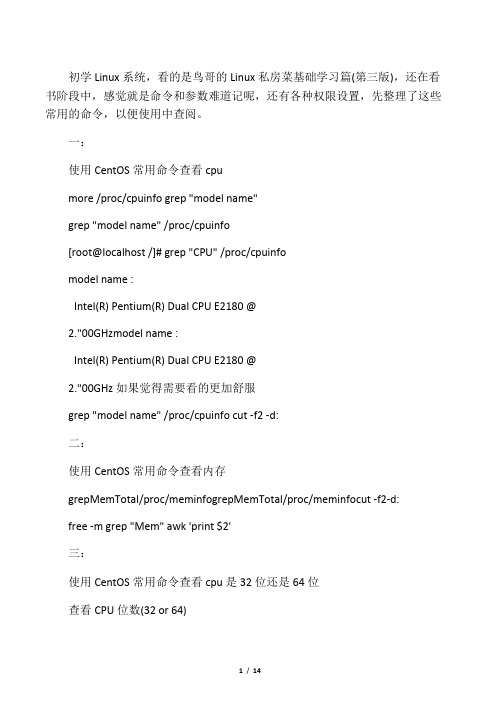
初学Linux系统,看的是鸟哥的Linux私房菜基础学习篇(第三版),还在看书阶段中,感觉就是命令和参数难道记呢,还有各种权限设置,先整理了这些常用的命令,以便使用中查阅。
一:使用CentOS常用命令查看cpumore /proc/cpuinfo grep "model name"grep "model name" /proc/cpuinfo[root@localhost /]# grep "CPU" /proc/cpuinfomodel name :Intel(R) Pentium(R) Dual CPU E2180 @2."00GHzmodel name :Intel(R) Pentium(R) Dual CPU E2180 @2."00GHz如果觉得需要看的更加舒服grep "model name" /proc/cpuinfo cut -f2 -d:二:使用CentOS常用命令查看内存grepMemTotal/proc/meminfogrepMemTotal/proc/meminfocut -f2-d:free -m grep "Mem" awk 'print $2'三:使用CentOS常用命令查看cpu是32位还是64位查看CPU位数(32 or 64)getconf LONG_BIT四:使用CentOS常用命令查看当前linux的版本more /etc/redhat-releasecat /etc/redhat-release五:使用CentOS常用命令查看内核版本uname -runame -a六:使用CentOS常用命令查看当前时间date上面已经介绍如何同步时间了七:使用CentOS常用命令查看硬盘和分区df -hfdisk -l也可以查看分区du -sh可以看到全部占用的空间du /etc -sh可以看到这个目录的大小八:使用CentOS常用命令查看安装的软件包查看系统安装的时候装的软件包cat -n /root/install.logmore /root/install.log wc -l查看现在已经安装了那些软件包rpm -qarpm -qa wc -lyum list installed wc -l不过很奇怪,我通过rpm,和yum这两种方式查询的安装软件包,数量并不一样。
centos7总结

conf db format hooks locks README.txt
conf:相关配置文件目录
5.进入conf 目录
authz passwd svnserve.conf
authz:用户权限配置
passwd:用户密码配置
svnserve.conf:访问权限配置
二、使用配置
1.启动redis服务器端
redis-server.exe redis.conf
进入redis目录后 开启服务 (注意加上redis.conf)
redis会自动保存数据到硬盘,暂时不确定目录在哪
2.另外开启一个命令行窗口 进入redis目录下 (注意修改自己的ip,端口为6379)
安装 rz sz 命令:
yum install lrzsz
安装wget命令
yum -y install wget
-------------------------------------------------------------------------------
使mysqk从任何主机连接到服务器的方法:授权法
$ sudo rpm -ivh mysql-community-release-el7-5.noarch.rpm
安装这个包后,会获得两个mysql的yum repo源:/etc/yum.repos.d/mysql-community.repo,/etc/yum.repos.d/mysql-community-source.repo。
如果xshee用22商品连接失败 可能系统没有安装ssh
查看是否安装:rpm -qa | grep ssh
centos查看硬件信息的命令
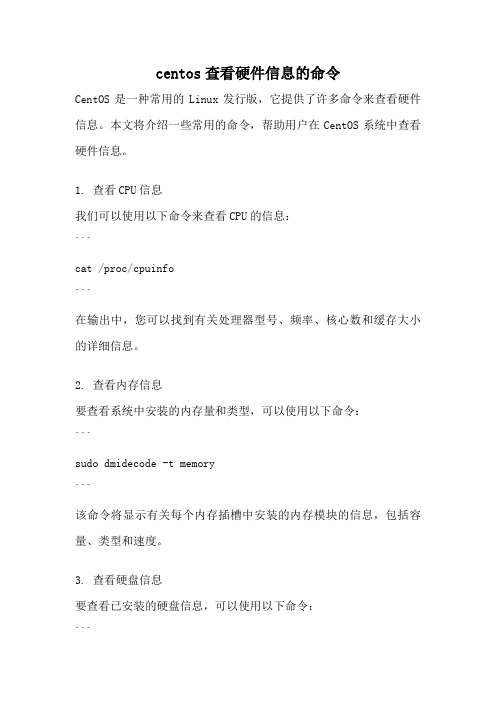
centos查看硬件信息的命令CentOS是一种常用的Linux发行版,它提供了许多命令来查看硬件信息。
本文将介绍一些常用的命令,帮助用户在CentOS系统中查看硬件信息。
1. 查看CPU信息我们可以使用以下命令来查看CPU的信息:```cat /proc/cpuinfo```在输出中,您可以找到有关处理器型号、频率、核心数和缓存大小的详细信息。
2. 查看内存信息要查看系统中安装的内存量和类型,可以使用以下命令:```sudo dmidecode -t memory```该命令将显示有关每个内存插槽中安装的内存模块的信息,包括容量、类型和速度。
3. 查看硬盘信息要查看已安装的硬盘信息,可以使用以下命令:```sudo fdisk -l```该命令将显示系统中所有硬盘的详细信息,包括设备名称、大小、分区等。
4. 查看网络适配器信息要查看系统中的网络适配器信息,可以使用以下命令:```ifconfig -a```该命令将显示系统中所有网络适配器的详细信息,包括IP地址、MAC地址以及其他网络配置。
5. 查看显卡信息要查看系统中的显卡信息,可以使用以下命令:```lspci | grep -i vga```该命令将显示系统中安装的显卡的详细信息,包括制造商和型号。
6. 查看主板信息要查看系统主板的详细信息,可以使用以下命令:```sudo dmidecode -t baseboard```该命令将显示有关主板制造商、型号和序列号的信息。
7. 查看BIOS信息要查看系统的BIOS信息,可以使用以下命令:```sudo dmidecode -t bios```该命令将显示有关BIOS制造商、版本和发布日期的信息。
8. 查看PCI设备信息要查看系统中的PCI设备信息,可以使用以下命令:```lspci```该命令将显示系统中所有PCI设备的详细信息,包括设备名称、制造商和型号。
9. 查看USB设备信息要查看系统中的USB设备信息,可以使用以下命令:```lsusb```该命令将显示系统中所有USB设备的详细信息,包括设备名称、制造商和型号。
- 1、下载文档前请自行甄别文档内容的完整性,平台不提供额外的编辑、内容补充、找答案等附加服务。
- 2、"仅部分预览"的文档,不可在线预览部分如存在完整性等问题,可反馈申请退款(可完整预览的文档不适用该条件!)。
- 3、如文档侵犯您的权益,请联系客服反馈,我们会尽快为您处理(人工客服工作时间:9:00-18:30)。
系统日志文件(可以通过cat 或tail 命令来查看)
/var/log/message 系统启动后的信息和错误日志,是Red Hat Linux中最常用的日志之一
/var/log/secure 与安全相关的日志信息
/var/log/maillog 与邮件相关的日志信息
/var/log/cron 与定时任务相关的日志信息
/var/log/spooler 与UUCP和news设备相关的日志信息
/var/log/boot.log 守护进程启动和停止相关的日志消息
系统信息
# uname -a # 查看内核/操作系统/CPU信息
# cat /etc/issue
# cat /etc/redhat-release # 查看操作系统版本
# cat /proc/cpuinfo # 查看CPU信息
# hostname # 查看计算机名
# lspci -tv # 列出所有PCI设备
# lsusb -tv # 列出所有USB设备
# lsmod # 列出加载的内核模块
# env # 查看环境变量
资源
# free -m # 查看内存使用量和交换区使用量
# df -h # 查看各分区使用情况
# du -sh <目录名; # 查看指定目录的大小
# grep MemTotal /proc/meminfo # 查看内存总量
# grep MemFree /proc/meminfo # 查看空闲内存量
# uptime # 查看系统运行时间、用户数、负载
# cat /proc/loadavg # 查看系统负载
磁盘和分区
# mount | column -t # 查看挂接的分区状态
# fdisk -l # 查看所有分区
# swapon -s # 查看所有交换分区
# hdparm -i /dev/hda # 查看磁盘参数(仅适用于IDE设备) # dmesg | grep IDE # 查看启动时IDE设备检测状况
网络
# ifconfig # 查看所有网络接口的属性
# iptables -L # 查看防火墙设置
# route -n # 查看路由表
# netstat -lntp # 查看所有监听端口
# netstat -antp # 查看所有已经建立的连接
# netstat -s # 查看网络统计信息
进程
# ps -ef # 查看所有进程
# top # 实时显示进程状态(另一篇文章里面有详细的介绍) 用户:
# w # 查看活动用户
# id <用户名; # 查看指定用户信息
# last # 查看用户登录日志
# cut -d: -f1 /etc/passwd # 查看系统所有用户
# cut -d: -f1 /etc/group # 查看系统所有组
# crontab -l # 查看当前用户的计划任务
服务
# chkconfig –list # 列出所有系统服务
# chkconfig –list | grep on # 列出所有启动的系统服务程序
# rpm -qa # 查看所有安装的软件包。
